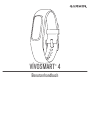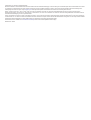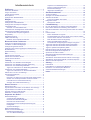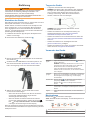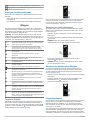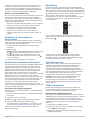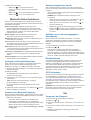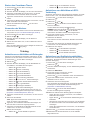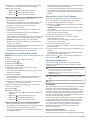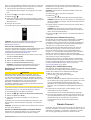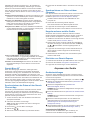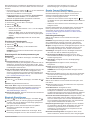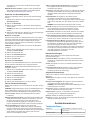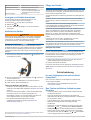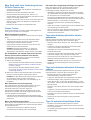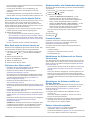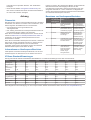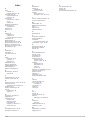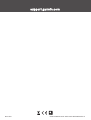VÍVOSMART
®
4
Benutzerhandbuch

© 2018 Garmin Ltd. oder deren Tochtergesellschaften
Alle Rechte vorbehalten. Gemäß Urheberrechten darf dieses Handbuch ohne die schriftliche Genehmigung von Garmin weder ganz noch teilweise kopiert werden. Garmin behält sich das Recht
vor, Änderungen und Verbesserungen an seinen Produkten vorzunehmen und den Inhalt dieses Handbuchs zu ändern, ohne Personen oder Organisationen über solche Änderungen oder
Verbesserungen informieren zu müssen. Unter www.garmin.com finden Sie aktuelle Updates sowie zusätzliche Informationen zur Verwendung dieses Produkts.
Garmin
®
, das Garmin Logo, ANT+
®
, Auto Lap
®
, Edge
®
, VIRB
®
und vívosmart
®
sind Marken von Garmin Ltd. oder deren Tochtergesellschaften und sind in den USA und anderen Ländern
eingetragen. Body Battery
™
, Garmin Connect
™
, Garmin Express
™
, Garmin Move IQ
™
und Toe-to-Toe
™
sind Marken von Garmin Ltd. oder deren Tochtergesellschaften. Diese Marken dürfen nur
mit ausdrücklicher Genehmigung von Garmin verwendet werden.
Android
™
ist eine Marke von Google Inc. Apple
®
ist eine Marke von Apple Inc. und ist in den USA und anderen Ländern eingetragen. Die Wortmarke BLUETOOTH
®
und die Logos sind Eigentum
von Bluetooth SIG, Inc. und werden von Garmin ausschließlich unter Lizenz verwendet. The Cooper Institute
®
sowie alle verbundenen Marken sind Eigentum von The Cooper Institute. Erweiterte
Herzfrequenzanalysen bereitgestellt von Firstbeat. Weitere Marken und Markennamen sind Eigentum ihrer jeweiligen Inhaber.
Dieses Produkt ist ANT+
®
zertifiziert. Unter www.thisisant.com/directory finden Sie eine Liste kompatibler Produkte und Apps.
Modellnummer: A03430

Inhaltsverzeichnis
Einführung...................................................................... 1
Einrichten des Geräts................................................................. 1
Tragen des Geräts...................................................................... 1
Verwenden des Geräts............................................................... 1
Menüoptionen............................................................................. 1
Anzeigen des Akkuladestands................................................... 2
Widgets........................................................................... 2
Tagesziel Schritte....................................................................... 2
Anzeigen des Inaktivitätsstatus.................................................. 2
Anzeigen des Herzfrequenz-Widgets......................................... 2
Intensitätsminuten.......................................................................2
Sammeln von Intensitätsminuten........................................... 3
Verbessern der Genauigkeit der Kaloriendaten......................... 3
Herzfrequenzvariabilität und Stresslevel.................................... 3
Verwenden des Entspannungstimers.................................... 3
Body Battery............................................................................... 3
Schlafüberwachung.................................................................... 3
VIRB Fernbedienung.................................................................. 3
Bedienen einer VIRB Action-Kamera.................................... 3
Bluetooth Online-Funktionen........................................ 4
Anzeigen von Benachrichtigungen............................................. 4
Verwalten von Benachrichtigungen............................................ 4
Anzeigen eingehender Anrufe.................................................... 4
Auffinden eines verloren gegangenen Smartphones................. 4
Musikfunktionen.......................................................................... 4
GPS-Verbindung.........................................................................4
Uhr................................................................................... 4
Verwenden der Stoppuhr............................................................ 4
Starten des Countdown-Timers.................................................. 5
Verwenden des Weckers............................................................ 5
Training........................................................................... 5
Aufzeichnen von Aktivitäten mit Zeitangabe............................... 5
Aufzeichnen von Aktivitäten mit GPS-Verbindung..................... 5
Aufzeichnen von Krafttrainingsaktivitäten................................... 5
Tipps zum Aufzeichnen von Krafttrainingsaktivitäten............ 6
Aufzeichnen von Schwimmaktivitäten........................................ 6
Tipps zum Aufzeichnen von Schwimmaktivitäten.................. 6
Starten einer Toe-to-Toe Challenge........................................... 6
Herzfrequenzfunktionen..............................................................6
Pulsoximeter.......................................................................... 6
Einrichten von Alarmen für eine abnormale Herzfrequenz.... 7
Senden von Herzfrequenzdaten an Garmin Geräte.............. 7
Informationen zur VO2max-Berechnung............................... 7
Anzeigen Ihrer VO2max-Berechnung.................................... 7
Garmin Connect............................................................. 7
Garmin Move IQ™...................................................................... 8
Synchronisieren der Daten mit der Garmin Connect App.......... 8
Synchronisieren von Daten mit dem Computer.......................... 8
Koppeln mehrerer mobiler Geräte.............................................. 8
Einrichten von Garmin Express.................................................. 8
Anpassen des Geräts..................................................... 8
Geräteeinstellungen....................................................................8
Verwenden des DND-Modus................................................. 8
Einstellen der Bildschirmhelligkeit..........................................9
Einrichten der Vibrationsstufe................................................ 9
Einstellungen für die Herzfrequenzmessung am
Handgelenk............................................................................ 9
Systemeinstellungen.............................................................. 9
Bluetooth Einstellungen.............................................................. 9
Garmin Connect Einstellungen................................................... 9
Darstellungseinstellungen...................................................... 9
Ton- und Alarmeinstellungen................................................. 9
Anpassen von Aktivitätsoptionen
......................................... 10
Fitness-Tracker-Einstellungen............................................. 10
Benutzereinstellungen......................................................... 10
Allgemeine Einstellungen.................................................... 10
Geräteinformationen.................................................... 10
Technische Daten..................................................................... 10
Anzeigen von Geräteinformationen.......................................... 11
Aufladen des Geräts................................................................. 11
Tipps zum Aufladen des Geräts...........................................11
Pflege des Geräts..................................................................... 11
Reinigen des Geräts............................................................ 11
Fehlerbehebung........................................................... 11
Ist mein Smartphone mit meinem Gerät kompatibel?.............. 11
Das Telefon stellt keine Verbindung zum Gerät her................. 11
Mein Gerät stellt keine Verbindung mit dem GPS des Telefons
her.............................................................................................12
Fitness Tracker......................................................................... 12
Meine Schrittzahl ist ungenau.............................................. 12
Die Schrittzahlen auf meinem Gerät und in meinem Garmin
Connect Konto stimmen nicht überein................................. 12
Mein Stresslevel wird nicht angezeigt.................................. 12
Meine Intensitätsminuten blinken........................................ 12
Die Anzahl der hochgestiegenen Etagen ist ungenau......... 12
Tipps beim Auftreten fehlerhafter Herzfrequenzdaten.............. 12
Tipps beim Auftreten fehlerhafter Pulsoximeterdaten.............. 12
Tipps für optimierte Body Battery Daten................................... 12
Mein Gerät zeigt nicht die aktuelle Zeit an............................... 13
Mein Gerät zeigt die falsche Sprache an.................................. 13
Optimieren der Akku-Laufzeit................................................... 13
Wiederherstellen aller Standardeinstellungen.......................... 13
Produkt-Updates....................................................................... 13
Aktualisieren der Software mit der Garmin Connect App......... 13
Aktualisieren der Software mithilfe von Garmin Express.......... 13
Weitere Informationsquellen..................................................... 13
Anhang.......................................................................... 14
Fitnessziele............................................................................... 14
Informationen zu Herzfrequenz-Bereichen............................... 14
Berechnen von Herzfrequenz-Bereichen................................. 14
VO2max-Standard-Bewertungen............................................. 14
Index.............................................................................. 15
Inhaltsverzeichnis i


Einführung
WARNUNG
Lesen Sie alle Produktwarnungen und sonstigen wichtigen
Informationen der Anleitung "Wichtige Sicherheits- und
Produktinformationen", die dem Produkt beiliegt.
Lassen Sie sich stets von Ihrem Arzt beraten, bevor Sie ein
Trainingsprogramm beginnen oder ändern.
Einrichten des Geräts
Damit Sie das Gerät verwenden können, müssen Sie es an eine
Stromquelle anschließen, um es einzuschalten.
Richten Sie das vívosmart 4 Gerät über ein Smartphone oder
einen Computer ein, um es zu verwenden. Bei Verwendung
eines Smartphones muss das Gerät direkt über die Garmin
Connect
™
App gekoppelt werden und nicht über die Bluetooth
®
Einstellungen des Smartphones.
1
Installieren Sie über den App-Shop des Smartphones die
Garmin Connect App.
2
Drücken Sie die Ladeklemme zusammen .
3
Richten Sie die Klemme auf die Kontakte an der Rückseite
des Geräts aus .
4
Schließen Sie das USB-Kabel an eine Stromquelle an, um
das Gerät einzuschalten (Aufladen des Geräts, Seite 11).
Hello! wird angezeigt, wenn sich das Gerät einschaltet.
5
Wählen Sie eine Option, um das Gerät Ihrem Garmin
Connect Konto hinzuzufügen:
• Wenn dies das erste Gerät ist, das Sie mit der Garmin
Connect App gekoppelt haben, folgen Sie den
Anweisungen auf dem Display.
• Wenn Sie bereits ein anderes Gerät mit der Garmin
Connect App gekoppelt haben, wählen Sie im Menü
bzw. die Option Garmin-Geräte > Gerät hinzufügen
und folgen den Anweisungen auf dem Display.
Nach der erfolgreichen Kopplung wird eine Nachricht angezeigt,
und das Gerät führt automatisch eine Synchronisierung mit dem
Smartphone durch.
Tragen des Geräts
• Tragen Sie das Gerät über dem Handgelenk.
HINWEIS: Das Gerät sollte dicht anliegen, aber angenehm
zu tragen sein. Sie erhalten genauere Herzfrequenzdaten,
wenn sich das Gerät während des Laufens oder des
Trainings nicht bewegt. Damit Sie Pulsoximeterwerte
erhalten, sollten Sie sich nicht bewegen.
HINWEIS: Der optische Sensor befindet sich auf der
Rückseite des Geräts.
• Weitere Informationen zur Herzfrequenzmessung am
Handgelenk finden Sie unter Tipps beim Auftreten
fehlerhafter Herzfrequenzdaten, Seite 12.
• Weitere Informationen zum Pulsoximetersensor finden Sie
unter Tipps beim Auftreten fehlerhafter Pulsoximeterdaten,
Seite 12.
• Weitere Informationen zur Genauigkeit sind unter
garmin.com/ataccuracy verfügbar.
• Weitere Informationen zum Tragen und Pflegen des Geräts
finden Sie unter www.garmin.com/fitandcare.
Verwenden des Geräts
Zweimal
tippen
Tippen Sie zweimal auf den Touchsceen , um das
Gerät zu aktivieren.
HINWEIS: Das Display schaltet sich aus, wenn es nicht
verwendet wird. Wenn das Display aus ist, bleibt das
Gerät weiterhin aktiv und zeichnet Daten auf.
Tippen Sie während einer Aktivität mit Zeitangabe
zweimal auf den Touchscreen, um den Timer zu starten
und zu stoppen.
Armbewe-
gungen
Drehen Sie das Handgelenk zum Körper, und heben Sie
den Arm an, um das Display einzuschalten. Drehen Sie
das Handgelenk vom Körper weg, um das Display
auszuschalten.
Drücken Sie
Drücken Sie , um das Menü über das Hauptdi-
splaydesign zu öffnen und zu schließen.
Drücken Sie , um zur vorherigen Seite zurückzu-
kehren.
Streichen Streichen Sie nach oben oder nach unten über den
Touchscreen, um Widgets und Menüoptionen zu durch-
blättern.
Tippen Tippen Sie auf den Touchscreen, um eine Auswahl zu
treffen.
Menüoptionen
Drücken Sie , um das Menü anzuzeigen.
TIPP: Streichen Sie über das Display, um die Menüoptionen zu
durchblättern.
Zeigt die Optionen für Aktivitäten mit Zeitangabe an.
Zeigt die Herzfrequenzfunktionen an.
Einführung 1

Zeigt Optionen für den Timer, die Stoppuhr und den Alarm an.
Zeigt Optionen für das über Bluetooth gekoppelte Smartphone an.
Zeigt die Geräteeinstellungen an.
Anzeigen des Akkuladestands
Sie können den verbleibenden Akkuladestand auf dem Gerät
anzeigen.
Halten Sie die Seite für Uhrzeit und Datum einige Sekunden
lang gedrückt.
Der verbleibende Akkuladestand wird bildlich dargestellt.
Widgets
Auf dem Gerät sind Widgets vorinstalliert, die auf einen Blick
Informationen liefern. Streichen Sie über den Touchscreen, um
die Widgets zu durchblättern. Zur Verwendung einiger Widgets
muss ein Smartphone gekoppelt sein.
HINWEIS: Verwenden Sie die Garmin Connect App, um das
Displaydesign auszuwählen und Widgets hinzuzufügen oder zu
entfernen, beispielsweise Musikfunktionen für das Smartphone
(Anpassen von Aktivitätsoptionen, Seite 10).
Uhrzeit
und
Datum
Die aktuelle Uhrzeit und das Datum. Das Gerät aktualisiert
die Uhrzeit und das Datum, wenn Sie es mit einem Smart-
phone oder Computer synchronisieren.
Die Gesamtanzahl an Schritten für den Tag und das
Tagesziel Schritte. Das Gerät ist lernfähig und schlägt
Ihnen für jeden Tag ein neues Tagesziel für Schritte vor.
Die Gesamtanzahl der hochgestiegenen Stockwerke und
das Tagesziel.
Die Gesamtanzahl der Intensitätsminuten und das
Wochenziel.
Der Kalorienverbrauch für den Tag, einschließlich Aktiv-
Kalorien und Kalorien in Ruhe.
Die Distanz in Kilometern oder Meilen, die Sie am Tag
zurückgelegt haben.
VIRB Funktionen für eine gekoppelte VIRB
®
Action-Kamera
(separat erhältlich).
Funktionen für den Music Player Ihres Smartphones.
Die aktuelle Temperatur und Wettervorhersage von einem
gekoppelten Smartphone.
Benachrichtigungen vom Smartphone (entsprechend den
Benachrichtigungseinstellungen Ihres Smartphones),
darunter Anrufe, SMS-Nachrichten, Updates von sozialen
Netzwerken und mehr.
Eine benutzerdefinierte Nachricht, die Sie in der Garmin
Connect App erstellen.
Ihre aktuelle Herzfrequenz in Schlägen pro Minute (bpm)
und der Durchschnitt der Herzfrequenz in Ruhe für sieben
Tage.
Ihr aktueller Stresslevel. Das Gerät misst die Herzfrequenz-
variabilität, während Sie inaktiv sind, um den Stresslevel zu
ermitteln. Eine niedrige Zahl kennzeichnet einen gerin-
geren Stresslevel.
Ihr aktueller Body Battery
™
Energiehaushalt. Das Gerät
berechnet den aktuellen Energiehaushalt basierend auf
Schlaf-, Stress- und Aktivitätsdaten. Eine höhere Zahl weist
auf einen höheren Energiehaushalt hin.
Tagesziel Schritte
Das Gerät erstellt automatisch ein Tagesziel für Ihre Schritte,
basierend auf Ihrem aktuellen Aktivitätsgrad. Während Sie im
Laufe des Tages aktiv sind, zeigt das Gerät Ihren Fortschritt
in Bezug auf das Tagesziel an . Das Standardziel des Geräts
beträgt anfänglich 7.500 Schritte pro Tag.
Wenn Sie die Funktion für automatische Ziele nicht verwenden
möchten, können Sie sie deaktivieren und in Ihrem
Garmin
Connect Konto ein individuelles Tagesziel einrichten (Fitness-
Tracker-Einstellungen, Seite 10).
Anzeigen des Inaktivitätsstatus
Bei langem Sitzen kann sich der Stoffwechselprozess negativ
ändern. Der Inaktivitätsstatus erinnert Sie daran, wenn es Zeit
für Bewegung ist.
Streichen Sie über das Display, um das Schritte-Widget
anzuzeigen.
Nach einer Stunde der Inaktivität wird der Inaktivitätsstatus
angezeigt.
HINWEIS: Nach einer kurzen Pause wird der
Inaktivitätsstatus durch das Tagesziel Schritte ersetzt.
Nach jeder Inaktivität von 15 Minuten werden weitere
Segmente hinzugefügt.
HINWEIS: Setzen Sie den Inaktivitätsstatus zurück, indem
Sie eine kurze Strecke gehen.
Anzeigen des Herzfrequenz-Widgets
Im Herzfrequenz-Widget wird Ihre aktuelle Herzfrequenz in
Schlägen pro Minute (bpm) angezeigt. Weitere Informationen
zur Genauigkeit der Herzfrequenzmessung finden Sie unter
garmin.com/ataccuracy.
Streichen Sie über das Display, um das Herzfrequenz-Widget
anzuzeigen.
Im Widget werden Ihre aktuelle Herzfrequenz und Ihre
Ruheherzfrequenz angezeigt (Informationen zu
Herzfrequenz-Bereichen, Seite 14).
Intensitätsminuten
Organisationen wie die Weltgesundheitsorganisation empfehlen,
sich pro Woche mindestens 150 Minuten lang mit mäßiger
Intensität sportlich zu betätigen, z. B. durch zügiges Gehen,
oder 75 Minuten pro Woche eine Aktivität mit hoher Intensität
auszuüben, z. B. Laufen.
Das Gerät zeichnet die Aktivitätsintensität auf sowie die Zeit, die
Sie mit Aktivitäten mit mäßiger bis hoher Intensität verbringen
(zum Einschätzen der hohen Intensität sind Herzfrequenzdaten
erforderlich). Aktivitäten mit mäßiger bis hoher Intensität, die Sie
2 Widgets

mindestens 10 Minuten lang durchgehend ausüben, werden
zum Erreichen Ihres Wochenziels für Intensitätsminuten
angerechnet. Das Gerät addiert die Anzahl der Minuten mit
mäßiger und mit hoher Aktivität. Die Gesamtzahl der Minuten
mit hoher Intensität wird beim Addieren verdoppelt.
Sammeln von Intensitätsminuten
Das vívosmart 4 Gerät berechnet Intensitätsminuten durch den
Vergleich Ihrer Herzfrequenz mit Ihrer durchschnittlichen
Herzfrequenz in Ruhe. Wenn die Herzfrequenz deaktiviert ist,
berechnet das Gerät Minuten mit mäßiger Intensität durch die
Analyse der Schritte pro Minute.
• Starten Sie eine Aktivität mit Zeitangabe, um eine möglichst
genaue Berechnung der Intensitätsminuten zu erhalten.
• Trainieren Sie mindestens 10 Minuten lang ohne
Unterbrechung mit mäßiger oder hoher Intensität.
• Tragen Sie das Gerät am Tag und in der Nacht, um
möglichst genaue Daten für die Herzfrequenz in Ruhe zu
erhalten.
Verbessern der Genauigkeit der
Kaloriendaten
Das Gerät berechnet Ihren Kalorienverbrauch des aktuellen
Tags. Sie können die Genauigkeit dieser Berechnung erhöhen,
indem Sie 15 Minuten lang zügig gehen.
1
Streichen Sie über das Display, um die Kalorienseite
anzuzeigen.
2
Wählen Sie .
HINWEIS: Wenn die Kaloriendaten kalibriert werden müssen,
wird angezeigt. Diese Kalibrierung muss nur einmal
durchgeführt werden. Wenn Sie bereits eine Geh- oder
Laufaktivität mit Zeitangabe aufgezeichnet haben, wird
evtl. nicht angezeigt.
3
Folgen Sie den Anweisungen auf dem Display.
Herzfrequenzvariabilität und Stresslevel
Das Gerät analysiert die Herzfrequenzvariabilität, während Sie
inaktiv sind, um Ihren Gesamtstress zu ermitteln. Training,
körperliche Bewegung, Schlaf, Nahrung und der Stress des
täglichen Lebens wirken sich auf den Stresslevel aus. Der
Stresslevel wird auf einer Skala von 0 bis 100 angegeben.
Dabei repräsentiert ein Wert zwischen 0 und 25 einen
Ruhezustand. Werte zwischen 26 und 50 stellen einen niedrigen
Stresswert dar, 51 bis 75 kennzeichnen einen mittleren
Stresswert und 76 bis 100 einen hohen Stresswert. Wenn Sie
Ihren Stresslevel kennen, können Sie anstrengende Momente
im Laufe des Tages identifizieren. Sie erzielen die besten
Ergebnisse, wenn Sie das Gerät beim Schlafen tragen.
Synchronisieren Sie das Gerät mit Ihrem Garmin Connect
Konto, um den ganztägigen Stresslevel, langfristige Trends und
zusätzliche Details anzuzeigen.
Verwenden des Entspannungstimers
Verwenden Sie den Entspannungstimer, um eine Atemübung
durchzuführen.
1
Streichen Sie über das Display, um das Stresslevel-Widget
anzuzeigen.
2
Tippen Sie auf den Touchscreen.
3
Wählen Sie , um den Entspannungstimer zu starten.
4
Folgen Sie den Anweisungen auf dem Display.
Das Gerät vibriert und gibt dadurch an, dass Sie ein- oder
ausatmen sollen (Einrichten der Vibrationsstufe, Seite 9).
Nach Ablauf des Entspannungstimers wird Ihr aktueller
Stresslevel angezeigt.
Body Battery
Das Gerät analysiert Ihre Daten zu Herzfrequenzvariabilität,
Stresslevel, Schlafqualität und Aktivität, um Ihre gesamten Body
Battery Reserven zu ermitteln. Ähnlich wie eine Tankanzeige im
Auto werden damit Ihre verfügbaren Energiereserven dargestellt
. Die Body Battery Reserven werden auf einer Skala von 0 bis
100 angegeben. Dabei stehen 0 bis 25 für niedrige
Energiereserven, 26 bis 50 für mittlere Energiereserven, 51 bis
75 für hohe Energiereserven und 76 bis 100 für sehr hohe
Energiereserven.
Das Gerät zeigt außerdem einen Pfeil für die Tendenz an, der
angibt, ob Ihre Energiereserven zunehmen, abnehmen oder
gleich bleiben .
Sie können das Gerät mit Ihrem Garmin Connect Konto
synchronisieren, um die aktuellen Body Battery Reserven,
langfristige Trends und zusätzliche Details anzuzeigen (Tipps
für optimierte Body Battery Daten, Seite 12).
Schlafüberwachung
Während Sie schlafen, erkennt das Gerät automatisch Ihre
Schlafphasen und speichert die Bewegung während Ihrer
normalen Schlafenszeiten. Sie können Ihre normalen
Schlafenszeiten in den Benutzereinstellungen im Garmin
Connect Konto einrichten. Schlafstatistiken geben Aufschluss
über die Gesamtanzahl der Stunden im Schlaf, Schlafstadien
und die Bewegung im Schlaf. Sie können sich Ihre
Schlafstatistiken in Ihrem Garmin Connect Konto ansehen.
HINWEIS: Nickerchen werden den Schlafstatistiken nicht
hinzugefügt. Verwenden Sie den DND-Modus, um
Benachrichtigungen und Hinweise zu deaktivieren. Alarme
bleiben allerdings weiterhin aktiviert (Verwenden des DND-
Modus, Seite 8).
VIRB Fernbedienung
Mit der VIRB Fernbedienung können Sie die VIRB Action-
Kamera drahtlos bedienen. Besuchen Sie www.garmin.com
/VIRB, um eine VIRB Action-Kamera zu erwerben.
Bedienen einer VIRB Action-Kamera
Zum Verwenden der VIRB Fernbedienung müssen Sie auf der
VIRB Kamera die Fernbedienungseinstellung aktivieren. Weitere
Informationen sind im VIRB Serie – Benutzerhandbuch zu
finden. Außerdem müssen Sie auf dem vívosmart 4 Gerät die
VIRB Seite aktivieren (Anpassen von Aktivitätsoptionen,
Seite 10).
1
Schalten Sie die VIRB Kamera ein.
2
Streichen Sie auf dem vívosmart 4 Gerät über das Display,
um die VIRB Seite anzuzeigen.
3
Warten Sie, während das Gerät eine Verbindung mit der
VIRB Kamera herstellt.
Widgets 3

4
Wählen Sie eine Option:
• Wählen Sie , um Video aufzuzeichnen.
Auf dem vívosmart 4 Gerät wird der Videozähler
angezeigt.
• Wählen Sie , um die Videoaufnahme anzuhalten.
• Wählen Sie , um ein Foto aufzunehmen.
Bluetooth Online-Funktionen
Das vívosmart 4 Gerät bietet unter Verwendung der Garmin
Connect App verschiedene Bluetooth Online-Funktionen für Ihr
kompatibles Smartphone.
Benachrichtigungen: Weist Sie entsprechend den
Benachrichtigungseinstellungen Ihres Smartphones auf
Benachrichtigungen vom Smartphone hin, darunter Anrufe,
SMS-Nachrichten, Updates von sozialen Netzwerken,
Kalendertermine und mehr.
Wetter-Updates: Zeigt die aktuelle Temperatur und
Wettervorhersage von Ihrem Smartphone an.
Musikfunktionen: Ermöglicht es Ihnen, den Music Player des
Smartphones zu bedienen.
Telefon suchen: Sucht nach Ihrem verloren gegangenen
Smartphone, das mit dem vívosmart Gerät gekoppelt ist und
sich derzeit in Reichweite befindet.
Gerät suchen: Sucht nach Ihrem verloren gegangenen
vívosmart Gerät, das mit dem Smartphone gekoppelt ist und
sich derzeit in Reichweite befindet.
Hochladen von Aktivitäten: Ihre Aktivität wird automatisch an
die Garmin Connect App gesendet, sobald Sie die App
öffnen.
Software-Updates: Das Gerät lädt aktuelle Software-Updates
drahtlos herunter und installiert sie.
Anzeigen von Benachrichtigungen
Wenn das Gerät mit der Garmin Connect App gekoppelt ist,
können Sie auf dem Gerät Benachrichtigungen vom
Smartphone anzeigen, z. B. SMS-Nachrichten und Emails.
1
Streichen Sie über das Display, um das Benachrichtigungs-
Widget anzuzeigen.
2
Wählen Sie Anz..
Die aktuellste Benachrichtigung wird in der Mitte des
Touchscreens angezeigt.
3
Tippen Sie auf den Touchscreen, um die Benachrichtigung
auszuwählen.
TIPP: Streichen Sie über das Display, um ältere
Benachrichtigungen anzuzeigen.
Die gesamte Nachricht wird im Bildlauf auf dem Gerät
angezeigt.
4
Tippen Sie auf den Touchscreen, und wählen Sie , um die
Benachrichtigung zu verwerfen.
Verwalten von Benachrichtigungen
Sie können Benachrichtigungen, die auf dem vívosmart 4 Gerät
angezeigt werden, über Ihr kompatibles Smartphone verwalten.
Wählen Sie eine Option:
• Verwenden Sie bei einem iPhone
®
Gerät die iOS
®
Benachrichtigungseinstellungen, um die Elemente
auszuwählen, die auf dem Gerät angezeigt werden sollen.
• Wählen Sie bei einem Android
™
Smartphone in der
Garmin Connect App die Option Einstellungen > Benach
richtigungen.
Anzeigen eingehender Anrufe
Wenn das Gerät mit der Garmin Connect App gekoppelt ist,
können Sie auf dem Gerät eingehende Anrufe vom Smartphone
anzeigen.
Wenn auf dem Gerät ein eingehender Anruf angezeigt wird,
wählen Sie eine Option:
HINWEIS: Die verfügbaren Optionen variieren je nach
Smartphone.
• Tippen Sie auf den Touchscreen, und wählen Sie , um
den Anruf auf dem Smartphone anzunehmen.
• Tippen Sie auf den Touchscreen, und wählen Sie , um
den Anruf abzulehnen.
• Wählen Sie , um die Benachrichtigung zu verwerfen.
• Wählen Sie , wenn Sie über ein Smartphone mit Android
verfügen, um eine automatische Antwort an den Anrufer
zu senden.
Auffinden eines verloren gegangenen
Smartphones
Diese Funktion kann Sie dabei unterstützen, ein verloren
gegangenes Smartphone zu finden, das über die drahtlose
Bluetooth Technologie gekoppelt ist und sich in Reichweite
befindet.
1
Drücken Sie , um das Menü anzuzeigen.
2
Wählen Sie > .
Das vívosmart 4 Gerät sucht nach dem gekoppelten
Smartphone. Auf dem Smartphone wird ein akustischer
Alarm ausgegeben, und auf dem Display des Geräts wird die
Bluetooth Signalstärke angezeigt. Die Bluetooth Signalstärke
nimmt zu, je näher Sie dem Smartphone kommen.
Musikfunktionen
Das Musikfunktionen-Widget ermöglicht es Ihnen, über das
vívosmart 4 Gerät Musikfunktionen des Smartphones zu
bedienen. Das Widget kann zum Bedienen der derzeit aktiven
oder zuletzt aktiven Media-Player-App des Smartphones
verwendet werden. Falls kein Media Player aktiv ist, zeigt das
Widget keine Titelinformationen an, und Sie müssen die
Widergabe auf dem Telefon starten.
GPS-Verbindung
Bei der Funktion für die GPS-Verbindung verwendet das Gerät
die GPS-Antenne im Smartphone, um GPS-Daten für Geh-,
Lauf- oder Radfahraktivitäten aufzuzeichnen (Aufzeichnen von
Aktivitäten mit GPS-Verbindung, Seite 5). Die GPS-Daten,
einschließlich Position, Distanz und Geschwindigkeit, werden in
den Aktivitäten-Details in Ihrem Garmin Connect Konto
angezeigt.
HINWEIS: Zum Verwenden der GPS-Verbindung richten Sie die
Smartphone-App-Berechtigungen so ein, dass der Standort
immer mit der Garmin Connect App geteilt wird.
Uhr
Verwenden der Stoppuhr
1
Drücken Sie , um das Menü anzuzeigen.
2
Wählen Sie > .
3
Tippen Sie zweimal auf den Touchscreen, um den Timer zu
starten.
4
Tippen Sie zweimal auf den Touchscreen, um den Timer zu
stoppen.
5
Wählen Sie bei Bedarf die Option , um den Timer
zurückzusetzen.
4 Bluetooth Online-Funktionen

Starten des Countdown-Timers
1
Drücken Sie , um das Menü anzuzeigen.
2
Wählen Sie > .
3
Streichen Sie über das Display, um den Timer einzurichten.
4
Tippen Sie auf die Mitte des Touchscreens, um die Zeit
auszuwählen und zur nächsten Seite zu wechseln.
5
Tippen Sie zweimal auf den Touchscreen, um den Timer zu
starten.
6
Tippen Sie bei Bedarf zweimal auf den Touchscreen, um den
Timer anzuhalten und fortzusetzen.
7
Wählen Sie bei Bedarf die Option , um den Timer
zurückzusetzen.
Verwenden des Weckers
1
Richten Sie in Ihrem Garmin Connect Konto Weckzeiten und
-frequenzen ein (Ton- und Alarmeinstellungen, Seite 9).
2
Drücken Sie , um das Menü anzuzeigen.
3
Wählen Sie > .
4
Streichen Sie über das Display, um die Alarme zu
durchblättern.
5
Wählen Sie einen Alarm aus, um ihn zu aktivieren oder zu
deaktivieren.
Wenn der Alarm aktiviert ist, wird im Widget für Uhrzeit und
Datum das Symbol angezeigt.
Training
Aufzeichnen von Aktivitäten mit Zeitangabe
Sie können eine Aktivität mit Zeitangabe aufzeichnen, die Sie
speichern und an das Garmin Connect Konto senden können.
1
Drücken Sie , um das Menü anzuzeigen.
2
Wählen Sie .
3
Streichen Sie über das Display, um die Aktivitätsliste zu
durchblättern, und wählen Sie eine Option:
• Wählen Sie für das Gehen.
• Wählen Sie für das Lauftraining.
• Wählen Sie für das Krafttraining.
• Wählen Sie für Cardio-Aktivitäten.
• Wählen Sie für Radfahraktivitäten.
• Wählen Sie für Crosstrainer-Aktivitäten.
• Wählen Sie für Toe-to-Toe
™
Schritt-Challenges.
• Wählen Sie für das Schwimmbadschwimmen.
• Wählen Sie für Yoga-Aktivitäten.
• Wählen Sie für Stepper-Aktivitäten.
• Wählen Sie für andere Aktivitätstypen.
HINWEIS: Verwenden Sie die Garmin Connect App, um
Aktivitäten mit Zeitangabe hinzuzufügen oder zu entfernen
(Anpassen von Aktivitätsoptionen, Seite 10).
4
Tippen Sie zweimal auf den Touchscreen, um den Timer zu
starten.
5
Starten Sie die Aktivität.
TIPP: Tippen Sie zweimal auf den Touchscreen, um den
Timer zu stoppen und fortzusetzen.
6
Tippen Sie, um zusätzliche Datenseiten anzuzeigen, die
oben auf dem Touchscreen angezeigt werden.
7
Tippen Sie nach Abschluss der Aktivität zweimal auf den
Touchscreen, um den Timer zu stoppen.
8
Wählen Sie eine Option:
• Wählen Sie , um die Aktivität zu speichern.
• Wählen Sie , um die Aktivität zu löschen.
• Wählen Sie , um die Aktivität fortzusetzen.
Aufzeichnen von Aktivitäten mit GPS-
Verbindung
Sie können das Gerät mit dem Smartphone verbinden, um GPS-
Daten für Geh-, Lauf- oder Radfahraktivitäten aufzuzeichnen.
1
Drücken Sie , um das Menü anzuzeigen.
2
Wählen Sie .
3
Wählen Sie , oder .
4
Wählen Sie , um das Gerät mit Ihrem Garmin Connect
Konto zu verbinden.
Auf dem Gerät wird das Symbol angezeigt.
HINWEIS: Wenn Sie das Gerät nicht mit dem Smartphone
verbinden können, wählen Sie , um die Aktivität
fortzusetzen. GPS-Daten werden nicht aufgezeichnet.
5
Tippen Sie zweimal auf den Touchscreen, um den
Aktivitäten-Timer zu starten.
6
Starten Sie die Aktivität.
Das Telefon muss sich während der Aktivität in Reichweite
befinden.
7
Tippen Sie nach Abschluss der Aktivität zweimal auf den
Touchscreen, um den Aktivitäten-Timer zu stoppen.
8
Wählen Sie eine Option:
• Wählen Sie , um die Aktivität zu speichern.
• Wählen Sie , um die Aktivität zu löschen.
• Wählen Sie , um die Aktivität fortzusetzen.
Aufzeichnen von Krafttrainingsaktivitäten
Während einer Krafttrainingsaktivität können Sie Übungssätze
aufzeichnen. Ein Satz sind mehrere Wiederholungen einer
einzelnen Bewegung.
1
Drücken Sie , um das Menü anzuzeigen.
2
Wählen Sie > .
3
Streichen Sie über das Display, um den Wiederholungszähler
einzurichten.
4
Wählen Sie Wdh.zähler.
5
Tippen Sie auf den Touchscreen, um den
Wiederholungszähler zu aktivieren.
6
Drücken Sie , um zum Aktivitäten-Timer zurückzukehren.
7
Tippen Sie zweimal auf den Touchscreen, um den
Aktivitäten-Timer zu starten.
8
Starten Sie den ersten Übungssatz.
Das Gerät zählt die Wiederholungen und zeigt die aktuelle
Herzfrequenz und die Anzahl der Wiederholungen an
(Anpassen von Datenfeldern, Seite 10).
9
Drücken Sie , um einen Satz abzuschließen.
Es wird ein Erholungstimer angezeigt.
10
Wählen Sie während einer Erholungsphase eine Option:
• Tippen Sie oben auf den Touchscreen, um zusätzliche
Datenseiten anzuzeigen.
• Tippen Sie auf , um die Anzahl der Wiederholungen zu
bearbeiten.
• Streichen Sie nach oben oder nach unten, um das Widget
für Uhrzeit und Datum oder das Musikfunktionen-Widget
anzuzeigen.
• Tippen Sie zweimal auf den Touchscreen, um die Aktivität
zu unterbrechen.
11
Drücken Sie , um mit dem nächsten Satz zu beginnen.
12
Wiederholen Sie die Schritte 8 bis 10, bis die Aktivität
abgeschlossen ist.
Training 5

13
Tippen Sie nach Abschluss der Aktivität zweimal auf den
Touchscreen, um den Aktivitäten-Timer zu stoppen.
14
Wählen Sie eine Option:
• Wählen Sie , um die Aktivität zu speichern.
• Wählen Sie , um die Aktivität zu löschen.
• Wählen Sie , um die Aktivität fortzusetzen.
Tipps zum Aufzeichnen von Krafttrainingsaktivitäten
• Blicken Sie nicht auf das Gerät, während Sie
Wiederholungen durchführen.
Sie sollten nur am Anfang und am Ende jedes Satzes und
während Erholungsphasen mit dem Gerät interagieren.
• Konzentrieren Sie sich auf Ihre Form, wenn Sie
Wiederholungen durchführen.
• Führen Sie Körpergewichtsübungen oder Übungen mit
Hanteln durch.
• Führen Sie Wiederholungen mit einem gleichmäßigen,
großen Bewegungsbereich durch.
Jede Wiederholung wird gezählt, wenn der Arm, an dem das
Gerät getragen wird, in die Ausgangsposition zurückkehrt.
HINWEIS: Beinübungen werden evtl. nicht gezählt.
• Aktivieren Sie die Auto-Satz-Erkennung, um die Sätze zu
starten und zu stoppen.
• Speichern Sie die Krafttrainingsaktivität, und übertragen Sie
sie in Ihr Garmin Connect Konto.
Verwenden Sie die Tools im Garmin Connect Konto, um die
Aktivitäten-Details anzuzeigen und zu bearbeiten.
Aufzeichnen von Schwimmaktivitäten
HINWEIS: Die Herzfrequenzmessung ist beim Schwimmen nicht
verfügbar.
1
Drücken Sie , um das Menü anzuzeigen.
2
Wählen Sie > .
3
Wählen Sie das Können.
4
Wählen Sie eine Poolgröße.
5
Tippen Sie zweimal auf den Touchscreen, um den
Aktivitäten-Timer zu starten.
Das Gerät zeichnet Aktivitätsdaten nur dann auf, wenn der
Aktivitäten-Timer läuft.
6
Starten Sie die Aktivität.
Das Gerät zeichnet automatisch Schwimmintervalle oder
Schwimmbadbahnen auf und zeigt sie oben auf dem
Touchscreen an.
7
Tippen Sie nach Abschluss der Aktivität zweimal auf den
Touchscreen, um den Timer zu stoppen.
8
Wählen Sie bei Bedarf die Option , um die Anzahl der
Bahnen zu bearbeiten.
9
Drücken Sie .
10
Wählen Sie eine Option:
• Wählen Sie die Option , um die Anzahl der Bahnen zu
bearbeiten.
• Wählen Sie , um die Aktivität zu speichern.
• Wählen Sie , um die Aktivität zu löschen.
• Wählen Sie , um die Aktivität fortzusetzen.
Tipps zum Aufzeichnen von Schwimmaktivitäten
• Starten Sie den Timer, bevor Sie ins Wasser gehen.
• Sie erzielen die besten Ergebnisse, wenn Sie während einer
Schwimmaktivität nicht den Schwimmstil ändern.
• Trocknen Sie das Display ab, und bearbeiten Sie erst dann
die Anzahl der Bahnen.
• Bearbeiten Sie die Anzahl der Bahnen, damit das Gerät die
Bahnen zukünftig genauer zählen kann.
• Wenn Sie die Anzahl der Bahnen nicht bearbeiten müssen,
warten Sie, bis der Timer zum automatischen Speichern am
Ende einer Schwimmaktivität mit Zeitangabe automatisch
beginnt.
Starten einer Toe-to-Toe Challenge
Sie können eine 2 Minuten lange Toe-to-Toe Challenge mit
einem Freund starten, der ein kompatibles Gerät besitzt.
1
Drücken Sie , um das Menü anzuzeigen.
2
Wählen Sie > , um einen anderen Spieler in Reichweite
(3 m) herauszufordern.
HINWEIS: Beide Spieler müssen eine Challenge auf ihrem
Gerät starten.
Wenn das Gerät nicht innerhalb von 30 Sekunden Spieler
findet, wird die Challenge beendet.
3
Tippen Sie auf den Namen des Spielers.
4
Tippen Sie zweimal auf den Touchscreen, um den
Aktivitäten-Timer zu starten.
Das Gerät zählt einen 3-sekündigen Countdown herunter.
Dann wird der Timer gestartet.
5
Sammeln Sie 2 Minuten lang Schritte.
Wenn noch 3 Sekunden verbleiben, ertönt bis zum Ablauf der
Zeit ein Signalton.
6
Achten Sie darauf, dass sich die Geräte in Reichweite (3 m)
befinden.
Die Geräte zeigen die Schritte für jeden Spieler sowie den
Rang (erster oder zweiter Platz) an.
Spieler können auf tippen, um eine weitere Challenge zu
starten oder das Menü zu beenden.
Herzfrequenzfunktionen
Das vívosmart Gerät verfügt über ein Herzfrequenzmenü,
sodass Sie am Handgelenk gemessene Herzfrequenzdaten
anzeigen können.
Überwacht die Sauerstoffsättigung des Bluts. Wenn Sie Ihre
Sauerstoffsättigung kennen, können Sie besser ermitteln, wie sich
Ihr Körper an Training und Stress anpasst.
HINWEIS: Der Pulsoximeter-Sensor befindet sich auf der
Rückseite des Geräts.
Zeigt die aktuelle VO2max an, die ein Gradmesser der Ausdauer-
leistungsfähigkeit ist und sich mit verbesserter Fitness erhöhen
sollte.
Überträgt die aktuelle Herzfrequenz an ein gekoppeltes Garmin
®
Gerät.
Pulsoximeter
Das vívosmart Gerät ist mit einem Pulsoximeter am Handgelenk
ausgestattet, um die Sauerstoffsättigung Ihres Bluts zu
berechnen. Wenn Sie Ihre Sauerstoffsättigung kennen, können
Sie besser ermitteln, wie sich Ihr Körper an Training und Stress
anpasst. Das Gerät berechnet den Blutsauerstoff, indem die
Haut mit Licht durchleuchtet und die Lichtabsorption überprüft
wird. Dies wird auch als SpO
2
bezeichnet.
Auf dem Gerät werden die Pulsoximeterwerte als Prozentsatz
der SpO
2
angezeigt. In Ihrem Garmin Connect Konto können
Sie zusätzliche Details zu den Pulsoximeterdaten anzeigen,
u. a. Trends über mehrere Tage (Aktivieren der Schlaf-
Pulsoximetermessung, Seite 7). Weitere Informationen zur
Genauigkeit der Pulsoximetermessung finden Sie unter
garmin.com/ataccuracy.
Erhalt von Pulsoximeterdaten
Sie können auf dem Gerät jederzeit manuell eine
Pulsoximetermessung starten. Die Genauigkeit dieser Messung
6 Training

kann von der Durchblutung abhängen sowie davon, wo Sie das
Gerät am Handgelenk tragen und wie ruhig Sie sich verhalten.
1
Tragen Sie das Gerät über dem Handgelenk.
Das Gerät sollte dicht anliegen, aber angenehm zu tragen
sein.
2
Drücken Sie , um das Menü anzuzeigen.
3
Wählen Sie > .
4
Halten Sie den Arm, an dem Sie das Gerät tragen, in Höhe
des Herzens, während das Gerät die Sauerstoffsättigung des
Bluts berechnet.
5
Bewegen Sie sich nicht.
Das Gerät zeigt die Sauerstoffsättigung als Prozentsatz an.
HINWEIS: Sie können die Pulsoximetereinstellungen in Ihrem
Garmin Connect Konto anpassen (Fitness-Tracker-
Einstellungen, Seite 10).
Aktivieren der Schlaf-Pulsoximetermessung
Sie können das Gerät so einrichten, dass Ihr Blutsauerstoff, also
der SpO
2
, während der festgelegten Schlafenszeit bis zu
4 Stunden lang gemessen wird (Tipps beim Auftreten
fehlerhafter Pulsoximeterdaten, Seite 12).
1
Wählen Sie im Einstellungsmenü der Garmin Connect App
die Option Garmin-Geräte.
2
Wählen Sie das Gerät aus.
3
Wählen Sie Fitness Tracker > Pulsoximeter.
4
Wählen Sie Schlaf-Pulsoximetermessung.
HINWEIS: Ungewöhnliche Schlafpositionen können zu
ungewöhnlich niedrigen Schlaf-SpO
2
-Werten führen.
Einrichten von Alarmen für eine abnormale
Herzfrequenz
ACHTUNG
Bei dieser Funktion werden Sie nur informiert, wenn die
Herzfrequenz nach einer Zeit der Inaktivität eine bestimmte,
vom Benutzer ausgewählte Anzahl von Schlägen pro Minute
über- oder unterschreitet. Die Funktion informiert Sie nicht über
potenzielle Herzerkrankungen, und sie dient nicht zur
Behandlung oder Diagnose von Erkrankungen oder
Krankheiten. Halten Sie sich bezüglich Herzproblemen stets an
die Anweisungen Ihres Arztes.
Legen Sie im Garmin Connect Konto den Schwellenwert für die
Herzfrequenz fest (Ton- und Alarmeinstellungen, Seite 9).
1
Drücken Sie , um das Menü anzuzeigen.
2
Wählen Sie > > Alarme für abnormale Herzfrequenz.
3
Wählen Sie Hoch oder Niedr..
4
Tippen Sie einmal auf das Display, um den Alarm zu
aktivieren.
Jedes Mal, wenn Sie den benutzerdefinierten Wert über- oder
unterschreiten, wird eine Nachricht angezeigt, und das Gerät
vibriert.
HINWEIS: Sie müssen den Alarm auf dem Gerät und im Garmin
Connect Konto aktivieren.
Senden von Herzfrequenzdaten an Garmin Geräte
Sie können die Herzfrequenzdaten vom vívosmart 4 Gerät
senden und auf gekoppelten Garmin Geräten anzeigen.
Beispielsweise können Sie die Herzfrequenzdaten beim
Radfahren an ein Edge
®
Gerät oder bei einer Aktivität an eine
VIRB Action-Kamera senden.
HINWEIS: Das Senden von Herzfrequenzdaten verkürzt die
Akku-Laufzeit.
1
Drücken Sie , um das Menü anzuzeigen.
2
Wählen Sie > .
Das vívosmart 4 Gerät sendet jetzt die Herzfrequenzdaten.
HINWEIS: Streichen Sie über das Display, um das Widget für
Uhrzeit und Datum anzuzeigen, während Herzfrequenzdaten
gesendet werden.
3
Koppeln Sie das vívosmart 4 Gerät mit Ihrem Garmin ANT+
®
kompatiblen Gerät.
HINWEIS: Die Anweisungen zum Koppeln sind für jedes
Garmin fähige Gerät unterschiedlich. Weitere Informationen
finden Sie im Benutzerhandbuch.
4
Drücken Sie , um das Senden von Herzfrequenzdaten zu
beenden.
Informationen zur VO2max-Berechnung
Die VO2max ist die maximale Sauerstoffaufnahme (in Milliliter),
die Sie pro Minute und pro Kilogramm Körpergewicht bei
maximaler Leistung verwerten können. Einfach ausgedrückt ist
die VO2max ein Gradmesser der Ausdauerleistungsfähigkeit
und sollte sich mit verbesserter Fitness erhöhen.
Auf dem Gerät wird die VO2max-Berechnung als Zahl und
Beschreibung angezeigt. In Ihrem Garmin Connect Konto
können Sie weitere Details zu Ihrer VO2max-Berechnung
anzeigen, u. a. Ihr Sport-Alter. Das Sport-Alter gibt Aufschluss
darüber, wie fit Sie im Vergleich zu Personen desselben
Geschlechts, aber eines anderen Alters sind. Mit regelmäßigem
Training kann Ihr Sport-Alter abnehmen.
VO2max-Daten werden von Firstbeat Analytics bereitgestellt.
VO2max-Analysen werden mit Genehmigung von The Cooper
Institute
®
bereitgestellt. Weitere Informationen sind im Anhang
(VO2max-Standard-Bewertungen, Seite 14) und unter
www.CooperInstitute.org zu finden.
Anzeigen Ihrer VO2max-Berechnung
Zum Anzeigen der VO2max-Berechnung muss die
Herzfrequenz am Handgelenk gemessen werden. Außerdem
müssen Sie im Rahmen einer Aktivität mit Zeitangabe
15 Minuten lang zügig gehen oder laufen.
1
Drücken Sie , um das Menü anzuzeigen.
2
Wählen Sie > .
Wenn Sie bereits eine Aktivität aufgezeichnet haben, bei der
Sie 15 Minuten lang zügig gegangen oder gelaufen sind, wird
evtl. die VO2max-Berechnung angezeigt. Das Gerät
aktualisiert die VO2max-Berechnung jedes Mal, wenn Sie
eine Geh- oder Laufaktivität mit Zeitangabe abgeschlossen
haben.
3
Folgen Sie den Anweisungen auf dem Display, um die
VO2max-Berechnung zu erhalten.
Nach Abschluss des Tests wird eine Meldung angezeigt.
4
Wenn Sie manuell einen VO2max-Test starten möchten, um
eine aktualisierte Berechnung zu erhalten, tippen Sie auf die
aktuelle Berechnung und folgen den Anweisungen.
Auf dem Gerät wird die neue VO2max-Berechnung
angezeigt.
Garmin Connect
Sie können in Ihrem Garmin Connect Konto eine Verbindung mit
Freunden herstellen. Ihr Garmin Connect Konto bietet Tools, um
Aktivitäten zu verfolgen, zu analysieren, mit anderen zu teilen
und um sich gegenseitig anzuspornen. Zeichnen Sie die
Garmin Connect 7

Aktivitäten Ihres aktiven Lifestyles auf, z. B. Lauftrainings,
Spaziergänge, Schwimmtrainings, Wanderungen und mehr.
Sie können ein kostenloses Garmin Connect Konto erstellen,
wenn Sie das Gerät über die Garmin Connect App mit dem
Telefon koppeln, oder Sie können es unter connect.garmin.com
erstellen.
Verfolgen Ihres Fortschritts: Sie können Ihre Schritte pro Tag
speichern, an kleinen Wettkämpfen mit Ihren Verbindungen
teilnehmen und Ihre Trainingsziele erreichen.
Speichern von Aktivitäten: Nachdem Sie eine Aktivität mit
Zeitangabe mit dem Gerät abgeschlossen und gespeichert
haben, können Sie diese in Ihr Garmin Connect Konto
hochladen und dort beliebig lange speichern.
Analysieren von Daten: Sie können detaillierte Informationen
zu Ihrer Aktivität anzeigen, z. B. Zeit, Distanz, Herzfrequenz,
Kalorienverbrauch und anpassbare Berichte.
Teilen von Aktivitäten: Sie können eine Verbindung mit
Freunden herstellen, um gegenseitig Aktivitäten zu verfolgen,
oder Links zu den Aktivitäten auf Ihren Lieblingswebsites
sozialer Netzwerke veröffentlichen.
Verwalten von Einstellungen: Sie können die Geräte- und
Benutzereinstellungen in Ihrem Garmin Connect Konto
anpassen.
Garmin Move IQ
™
Wenn Ihre Bewegungen bekannten Trainingsmustern
entsprechen, erkennt die Move IQ Funktion das Ereignis
automatisch und zeigt es in der Zeitleiste an. Die Move IQ
Ereignisse enthalten den Aktivitätstyp und die Dauer, sind
allerdings nicht in der Aktivitätsliste oder im Newsfeed zu sehen.
Die Move IQ Funktion kann automatisch eine Aktivität für das
Gehen und Laufen starten, wobei von Ihnen in der Garmin
Connect App festgelegte Zeitangaben verwendet werden. Diese
Aktivitäten werden der Aktivitätsliste hinzugefügt.
Synchronisieren der Daten mit der Garmin
Connect App
Das Gerät synchronisiert Daten automatisch mit der Garmin
Connect App, wenn Sie die App öffnen. Das Gerät führt
außerdem regelmäßig und automatisch eine Synchronisierung
mit der Garmin Connect App durch. Daten lassen sich auch
jederzeit manuell synchronisieren.
1
Achten Sie darauf, dass sich das Gerät in der Nähe des
Smartphones befindet.
2
Öffnen Sie die Garmin Connect App.
TIPP: Die App kann geöffnet sein oder im Hintergrund
ausgeführt werden.
3
Drücken Sie , um das Menü anzuzeigen.
4
Wählen Sie > .
5
Warten Sie, während die Daten synchronisiert werden.
6
Zeigen Sie die aktuellen Daten in der Garmin Connect App
an.
Synchronisieren von Daten mit dem
Computer
Zum Synchronisieren der Daten mit Garmin Connect auf dem
Computer müssen Sie die Anwendung Garmin Express
™
installieren (Einrichten von Garmin Express, Seite 8).
1
Schließen Sie das Gerät mit dem USB-Kabel an den
Computer an.
2
Öffnen Sie die Anwendung Garmin Express.
Das Gerät wechselt in den Massenspeichermodus.
3
Folgen Sie den Anweisungen auf dem Bildschirm.
4
Zeigen Sie die Daten in Ihrem Garmin Connect Konto an.
Koppeln mehrerer mobiler Geräte
Sie können das vívosmart 4 Gerät mit mehreren mobilen
Geräten koppeln. Beispielsweise können Sie das vívosmart 4
Gerät mit einem Smartphone und einem Tablet koppeln.
1
Installieren und öffnen Sie die Garmin Connect App auf dem
mobilen Gerät (Garmin Connect, Seite 7).
2
Drücken Sie auf dem vívosmart 4 Gerät die Taste , um
das Menü anzuzeigen, und streichen Sie über das Display,
um > auszuwählen und den Kopplungsmodus zu
aktivieren.
3
Folgen Sie den Anweisungen auf dem mobilen Gerät, um
das vívosmart 4 Gerät zu koppeln und die Einrichtung
abzuschließen.
4
Wiederholen Sie die Schritte 1 bis 3 bei Bedarf für jedes
weitere mobile Gerät.
Einrichten von Garmin Express
1
Verbinden Sie das Gerät per USB-Kabel mit dem Computer.
2
Rufen Sie die Website www.garmin.com/express auf.
3
Folgen Sie den Anweisungen auf dem Bildschirm.
Anpassen des Geräts
Geräteeinstellungen
Sie können einige Einstellungen auf dem vívosmart 4 Gerät
anpassen. Weitere Einstellungen lassen sich über das Garmin
Connect Konto anpassen.
Drücken Sie , um das Menü anzuzeigen, und wählen Sie .
: Aktiviert und deaktiviert den DND-Modus (Verwenden des
DND-Modus, Seite 8).
: Richtet die Helligkeitsstufe ein (Einstellen der
Bildschirmhelligkeit, Seite 9).
HINWEIS: Bei einer höheren Helligkeitsstufe verringert sich
die Akku-Laufzeit.
: Richtet die Vibrationsstufe ein (Einrichten der Vibrationsstufe,
Seite 9).
HINWEIS: Bei einer höheren Vibrationsstufe verringert sich
die Akku-Laufzeit.
: Richtet den Herzfrequenzmodus ein und aktiviert bzw.
deaktiviert Alarme für eine abnormale Herzfrequenz
(Einstellungen für die Herzfrequenzmessung am
Handgelenk, Seite 9) .
: Zeigt Geräteinformationen an und ermöglicht es Ihnen, das
Gerät zurückzusetzen (Systemeinstellungen, Seite 9).
Verwenden des DND-Modus
Verwenden Sie den DND-Modus (Do not disturb), um
Vibrationen sowie die Beleuchtung für Alarme und
8 Anpassen des Geräts

Benachrichtigungen zu deaktivieren. Beispielsweise können Sie
den Modus verwenden, wenn Sie schlafen oder sich einen Film
ansehen.
• Drücken Sie , und wählen Sie > , um den DND-Modus
manuell zu aktivieren oder zu deaktivieren.
• Rufen Sie in der Garmin Connect App die
Geräteeinstellungen auf, und wählen Sie Töne und Alarme
> DND-Modus beim Schlafen, um den DND-Modus
während der Schlafenszeiten automatisch zu aktivieren.
Einstellen der Bildschirmhelligkeit
1
Drücken Sie , um das Menü anzuzeigen.
2
Wählen Sie > .
3
Wählen Sie eine Option:
• Wählen Sie eine Zahl zwischen 1 und 7, um die Helligkeit
manuell anzupassen.
• Wählen Sie Auto, damit der Umgebungslichtsensor des
Geräts die Helligkeit automatisch an das Umgebungslicht
anpasst.
HINWEIS: Die Displayhelligkeit wirkt sich auf die Akku-
Laufzeit aus.
Einrichten der Vibrationsstufe
1
Drücken Sie , um das Menü anzuzeigen.
2
Wählen Sie > .
3
Tippen Sie auf das Display, um die Vibrationsstufe
auszuwählen.
HINWEIS: Bei einer höheren Vibrationsstufe verringert sich
die Akku-Laufzeit.
Einstellungen für die Herzfrequenzmessung am
Handgelenk
Drücken Sie , um das Menü anzuzeigen, und wählen Sie >
.
Herzfrequenzmodus: Ermöglicht es Ihnen, die
Herzfrequenzmessung am Handgelenk zu aktivieren oder zu
deaktivieren. Verwenden Sie die Option Nur bei Akt., damit
die Herzfrequenzmessung am Handgelenk nur bei Aktivitäten
mit Zeitangabe verwendet wird.
Alarme für abnormale Herzfrequenz: Ermöglicht es Ihnen, das
Gerät so einzurichten, dass ein Alarm ausgegeben wird,
wenn Ihre Herzfrequenz nach einer Zeit der Inaktivität einen
zuvor festgelegten Schwellenwert über- oder unterschreitet
(Ton- und Alarmeinstellungen, Seite 9).
Systemeinstellungen
Drücken Sie , um das Menü anzuzeigen, und wählen Sie >
.
Software: Zeigt die Softwareversion an.
Aufs.rechtl. Daten: Zeigt die aufsichtsrechtlichen Daten an.
Reset: Ermöglicht es Ihnen, Benutzerdaten zu löschen und
Einstellungen zurückzusetzen (Wiederherstellen aller
Standardeinstellungen, Seite 13).
Geräte-ID und Lizenzen: Zeigt die Geräte-ID und Informationen
zur Lizenzvereinbarung an.
Bluetooth Einstellungen
Drücken Sie , um das Menü anzuzeigen, und wählen Sie .
: Ermöglicht es Ihnen, ein verloren gegangenes Smartphone
zu finden, das über die Bluetooth Technologie gekoppelt ist
und sich in Reichweite befindet.
: Ermöglicht es Ihnen, das Gerät mit einem kompatiblen
Smartphone mit Bluetooth zu koppeln oder zu
synchronisieren.
: Aktiviert bzw. deaktiviert die Bluetooth Technologie. Diese
Einstellung ermöglicht es Ihnen, über die Garmin Connect
App Bluetooth Online-Funktionen zu nutzen, z. B.
Benachrichtigungen und Uploads von Aktivitäten.
Garmin Connect Einstellungen
Sie können die Geräteeinstellungen, Aktivitätsoptionen und
Benutzereinstellungen in Ihrem Garmin Connect Konto
anpassen. Einige Einstellungen können auch auf dem
vívosmart 4 Gerät angepasst werden.
• Wählen Sie in der Garmin Connect App die Option bzw.
. Wählen Sie die Option Garmin-Geräte und anschließend
das Gerät.
• Wählen Sie in der Garmin Connect Anwendung im Geräte-
Widget Ihr Gerät.
Nachdem Sie Einstellungen angepasst haben, müssen Sie die
Daten synchronisieren, um die Änderungen auf das Gerät
anzuwenden (Synchronisieren der Daten mit der Garmin
Connect App, Seite 8) (Synchronisieren von Daten mit dem
Computer, Seite 8).
Darstellungseinstellungen
Wählen Sie im Garmin Connect Gerätemenü die Option
Darstellung.
HINWEIS: Einige Einstellungen werden im Einstellungsmenü in
einer Unterkategorie angezeigt. Durch App- oder Website-
Updates können diese Einstellungsmenüs geändert werden.
Widgets: Ermöglicht es Ihnen, die Widgets anzupassen, die auf
dem Gerät angezeigt werden. Außerdem können Sie die
Reihenfolge der Widgets in der Schleife neu anordnen.
Start-Widget: Ermöglicht es Ihnen, das Widget einzurichten,
das nach einer Zeit der Inaktivität angezeigt wird.
Benutzerdefiniertes Widget: Ermöglicht es Ihnen, eine
benutzerdefinierte Nachricht einzugeben, die in der Widget-
Schleife angezeigt wird.
Displaydesign: Ermöglicht es Ihnen, das Displaydesign
auszuwählen.
Anzeigeoptionen: Ermöglicht es Ihnen, das Display
anzupassen.
Zeitlimit: Richtet die Zeitdauer ein, bevor die
Displaybeleuchtung ausgeschaltet wird.
HINWEIS: Bei einem längeren Zeitlimit verringert sich die
Akku-Laufzeit.
Geste: Richtet die Beleuchtung so ein, dass sie sich einschaltet,
wenn Sie den Arm in Richtung Ihres Körpers bewegen, um
auf das Gerät zu blicken.
Ton- und Alarmeinstellungen
Wählen Sie im Garmin Connect Gerätemenü die Option Töne
und Alarme.
Alarme: Ermöglicht es Ihnen, die Weckzeiten und -frequenzen
für das Gerät einzurichten.
Smart Notifications: Ermöglicht es Ihnen,
Telefonbenachrichtigungen von Ihrem kompatiblen
Smartphone zu aktivieren und zu konfigurieren. Zum Filtern
von Benachrichtigungen stehen Ihnen die Optionen Während
Aktivität und Nicht während einer Aktivität zur Verfügung.
Alarme für abnormale Herzfrequenz: Ermöglicht es Ihnen, das
Gerät so einzurichten, dass ein Alarm ausgegeben wird,
wenn Ihre Herzfrequenz nach einer Zeit der Inaktivität einen
zuvor festgelegten Schwellenwert über- oder unterschreitet.
Legen Sie den Schwellenwert für Alarme fest.
Entspannungserinnerungen: Ermöglicht es Ihnen, das Gerät
so einzurichten, dass ein Alarm ausgegeben wird, wenn Ihr
Stresslevel ungewöhnlich hoch ist. Der Alarm ist eine
Aufforderung, sich einen Moment zu entspannen und mit
einer Atemübung zu beginnen.
Bluetooth-Verbindungsalarm: Ermöglicht es Ihnen, einen
Alarm zu aktivieren, der Sie informiert, wenn das gekoppelte
Anpassen des Geräts 9

Smartphone nicht mehr über die BluetoothTechnologie
verbunden ist.
DND-Modus beim Schlafen: Legt fest, dass das Gerät den
DND-Modus automatisch während der Schlafenszeiten
aktiviert (Benutzereinstellungen, Seite 10).
Anpassen von Aktivitätsoptionen
Sie können Aktivitäten wählen, die auf dem Gerät angezeigt
werden.
1
Wählen Sie im Garmin Connect Gerätemenü die Option
Aktivitätsoptionen.
2
Wählen Sie Bearbeiten.
3
Wählen Sie die Aktivitäten, die auf dem Gerät angezeigt
werden sollen.
HINWEIS: Die Geh- und Laufaktivitäten können nicht entfernt
werden.
4
Wählen Sie bei Bedarf eine Aktivität, um deren Einstellungen
anzupassen, z. B. Alarme und Datenfelder.
Markieren von Runden
Sie können das Gerät zur Verwendung der Auto Lap
®
Funktion
einrichten. Dabei wird automatisch bei jedem Kilometer (oder
jeder Meile) eine Runde markiert. Mithilfe dieser Funktion
können Sie Ihre Leistung während verschiedener Abschnitte
einer Aktivität vergleichen.
HINWEIS: Die Auto Lap Funktion ist nicht für alle Aktivitäten
verfügbar.
1
Wählen Sie im Einstellungsmenü der Garmin Connect App
die Option Garmin-Geräte.
2
Wählen Sie das Gerät aus.
3
Wählen Sie Aktivitätsoptionen.
4
Wählen Sie eine Aktivität aus.
5
Wählen Sie Auto Lap.
Anpassen von Datenfeldern
Sie können die Datenfeldkombinationen für die Seiten ändern,
die bei laufendem Aktivitäten-Timer angezeigt werden.
HINWEIS: Die Option Schwimmbadschwimmen kann nicht
angepasst werden.
1
Wählen Sie im Einstellungsmenü der Garmin Connect App
die Option Garmin-Geräte.
2
Wählen Sie das Gerät aus.
3
Wählen Sie Aktivitätsoptionen.
4
Wählen Sie eine Aktivität aus.
5
Wählen Sie Datenfelder.
6
Wählen Sie ein Datenfeld aus, um es zu ändern.
Fitness-Tracker-Einstellungen
Wählen Sie im Garmin Connect Gerätemenü die Option Fitness
Tracker.
HINWEIS: Einige Einstellungen werden im Einstellungsmenü in
einer Unterkategorie angezeigt. Durch App- oder Website-
Updates können diese Einstellungsmenüs geändert werden.
Fitness Tracker: Aktiviert und deaktiviert Fitness-Tracker-
Funktionen.
Aktivität automatisch starten: Das Gerät kann Aktivitäten mit
Zeitangabe automatisch erstellen und speichern, wenn von
der Move IQ Funktion erkannt wird, dass Sie für eine
bestimmte Mindestzeit gegangen oder gelaufen sind. Sie
können die Mindestzeit für das Laufen und Gehen festlegen.
Eigene Schrittlänge: Ermöglicht es dem Gerät, die
zurückgelegte Strecke anhand Ihrer eigenen Schrittlänge
genauer zu berechnen. Sie können eine bekannte Distanz
eingeben sowie die Anzahl der Schritte, die zum Zurücklegen
dieser Distanz erforderlich sind. Garmin Connect kann
daraus Ihre Schrittlänge ermitteln.
Täglich hochzusteigende Stockwerke: Ermöglicht es Ihnen,
ein Tagesziel für die Anzahl der hochzusteigenden
Stockwerke einzugeben.
Schritte pro Tag: Ermöglicht es Ihnen, Ihr Tagesziel für Schritte
einzugeben. Verwenden Sie die Option Automatisches Ziel,
damit das Gerät automatisch das Tagesziel für Schritte
ermittelt.
Inaktivitätsalarm: Ermöglicht es dem Gerät, auf der
Uhrzeitseite eine Nachricht und den Inaktivitätsstatus
anzuzeigen, wenn Sie zu lange inaktiv waren. Das Gerät gibt
zudem einen Signalton aus oder vibriert, wenn Töne aktiviert
sind.
HINWEIS: Diese Einstellung verkürzt die Akku-Laufzeit.
Move IQ: Ermöglicht es Ihnen, Move IQ Ereignisse zu aktivieren
und zu deaktivieren. Die Move IQ Funktion erkennt
automatisch Aktivitätsmuster wie Gehen und Laufen.
Pulsoximeter: Ermöglicht es dem Gerät, während Sie schlafen
bis zu vier Stunden an Pulsoximeterdaten aufzuzeichnen.
Als bevorzugten Fitness Tracker verwenden: Legt fest, dass
es sich bei diesem Gerät um Ihren primären Fitness Tracker
handelt, wenn mehrere Geräte mit der App verbunden sind.
Intensitätsminuten pro Woche: Ermöglicht es Ihnen, ein
Wochenziel für die Anzahl der Minuten einzugeben, die Sie
mit Aktivitäten mit mäßiger bis hoher Intensität verbringen.
Das Gerät ermöglicht es Ihnen außerdem, einen
Herzfrequenz-Bereich für Minuten mit mäßiger Intensität und
einen höheren Herzfrequenz-Bereich für Minuten mit hoher
Intensität festzulegen. Sie können auch den
Standardalgorithmus verwenden.
Benutzereinstellungen
Wählen Sie im Garmin Connect Gerätemenü die Option
Benutzereinstellungen.
Persönliche Daten: Ermöglicht es Ihnen, persönliche Daten
einzugeben, beispielsweise Geburtstag, Geschlecht, Größe
und Gewicht.
Schlaf: Ermöglicht es Ihnen, Ihre normalen Schlafenszeiten
einzugeben.
Herzfrequenz-Bereiche: Ermöglicht es Ihnen, Ihre maximale
Herzfrequenz einzuschätzen und benutzerdefinierte
Herzfrequenz-Bereiche festzulegen.
Allgemeine Einstellungen
Wählen Sie im Garmin Connect Gerätemenü die Option
Allgemein.
Gerätename: Ermöglicht es Ihnen, einen Namen für das Gerät
einzugeben.
Getragen am Handgelenk: Ermöglicht es Ihnen anzupassen,
an welchem Arm das Gerät getragen wird.
HINWEIS: Diese Einstellung wird für das Krafttraining und für
Armbewegungen verwendet.
Zeitformat: Legt fest, ob die Zeit vom Gerät im 12-Stunden-
oder 24-Stunden-Format angezeigt wird.
Datumsformat: Legt fest, ob das Datum vom Gerät als
Monat/Tag oder als Tag/Monat angezeigt wird.
Sprache: Richtet die Sprache des Geräts ein.
Einheiten: Legt fest, ob das Gerät die zurückgelegte Strecke in
Kilometern oder Meilen anzeigt.
Geräteinformationen
Technische Daten
Batterietyp Wiederaufladbarer, integrierter Lithium-
Polymer-Akku
Batterie-Laufzeit Bis zu 7 Tage
10 Geräteinformationen

Betriebstemperaturbereich -20 ºC bis 50 ºC (-4 ºF bis 122 ºF)
Ladetemperaturbereich 0 ºC bis 45 ºC (32 ºF bis 113 ºF)
Funkfrequenzen/-protokolle 2,4 GHz bei 0 dBm (nominal)
• ANT+ Funkübertragungsprotokoll
• Drahtlose Bluetooth Technologie
Wasserdichtigkeit Schwimmen
1
Anzeigen von Geräteinformationen
Sie können die Geräte-ID, die Softwareversion und
aufsichtsrechtliche Informationen anzeigen.
1
Drücken Sie , um das Menü anzuzeigen.
2
Wählen Sie > .
3
Streichen Sie über das Display, um die Informationen
anzuzeigen.
Aufladen des Geräts
WARNUNG
Dieses Gerät ist mit einem Lithium-Ionen-Akku ausgestattet.
Lesen Sie alle Produktwarnungen und sonstigen wichtigen
Informationen der Anleitung "Wichtige Sicherheits- und
Produktinformationen", die dem Produkt beiliegt.
HINWEIS
Zum Schutz vor Korrosion sollten Sie die Kontakte und den
umliegenden Bereich vor dem Aufladen oder dem Anschließen
an einen Computer sorgfältig reinigen und trocknen. Weitere
Informationen finden Sie im Anhang in den Anweisungen zum
Reinigen.
1
Drücken Sie die Seiten der Ladeklemme zusammen, um
die Greifarme zu öffnen.
2
Richten Sie die Klemme auf die Kontakte aus , und lassen
Sie die Greifarme los.
3
Schließen Sie das USB-Kabel an eine Stromquelle an.
4
Laden Sie das Gerät vollständig auf.
Tipps zum Aufladen des Geräts
• Verbinden Sie das Ladegerät sicher mit dem Gerät, um das
Gerät über das USB-Kabel aufzuladen (Aufladen des Geräts,
Seite 11).
Sie können das Gerät aufladen, indem Sie das USB-Kabel
entweder mit einem von Garmin genehmigten AC-
Netzadapter und dann mit einer Steckdose oder aber mit
einem USB-Anschluss am Computer verbinden.
• Der verbleibende Akkuladestand wird auf der
Geräteinformationsseite angezeigt (Anzeigen des
Akkuladestands, Seite 2).
1
Das Gerät widersteht einem Druck wie in 50 Metern Wassertiefe. Weitere Informa-
tionen finden Sie unter www.garmin.com/waterrating.
Pflege des Geräts
HINWEIS
Setzen Sie das Gerät keinen starken Erschütterungen aus, und
verwenden Sie es sorgsam. Andernfalls kann die Lebensdauer
des Produkts eingeschränkt sein.
Verwenden Sie keine scharfen Gegenstände zum Reinigen des
Geräts.
Bedienen Sie den Touchscreen nie mit harten oder scharfen
Gegenständen, da dies zu Schäden am Touchscreen führen
kann.
Verwenden Sie keine chemischen Reinigungsmittel,
Lösungsmittel oder Insektenschutzmittel, die die Kunststoffteile
oder die Oberfläche beschädigen könnten.
Spülen Sie das Gerät mit klarem Wasser ab, nachdem es mit
Chlor- oder Salzwasser, Sonnenschutzmitteln, Kosmetika,
Alkohol oder anderen scharfen Chemikalien in Berührung
gekommen ist. Wenn das Gerät diesen Substanzen über
längere Zeit ausgesetzt ist, kann dies zu Schäden am Gehäuse
führen.
Lassen Sie das Gerät nicht in Umgebungen mit hohen
Temperaturen, z. B. in einem Wäschetrockner.
Bewahren Sie das Gerät nicht an Orten auf, an denen es evtl.
über längere Zeit sehr hohen oder sehr niedrigen Temperaturen
ausgesetzt ist, da dies zu Schäden am Gerät führen kann.
Reinigen des Geräts
HINWEIS
Bereits geringe Mengen an Schweiß oder Feuchtigkeit können
beim Anschluss an ein Ladegerät zur Korrosion der elektrischen
Kontakte führen. Korrosion kann den Ladevorgang und die
Datenübertragung verhindern.
1
Wischen Sie das Gerät mit einem Tuch ab, das mit einer
milden Reinigungslösung befeuchtet ist.
2
Wischen Sie das Gerät trocken.
Lassen Sie das Gerät nach der Reinigung vollständig trocknen.
TIPP: Weitere Informationen finden Sie unter www.garmin.com
/fitandcare.
Fehlerbehebung
Ist mein Smartphone mit meinem Gerät
kompatibel?
Das vívosmart 4 Gerät ist mit Smartphones mit Bluetooth
Technologie kompatibel.
Informationen zur Kompatibilität finden Sie unter
www.garmin.com/ble.
Das Telefon stellt keine Verbindung zum
Gerät her
• Achten Sie darauf, dass sich das Gerät in Reichweite des
Smartphones befindet.
• Wenn die Geräte bereits miteinander gekoppelt sind,
deaktivieren Sie Bluetooth auf beiden Geräten, und aktivieren
Sie die Funktion wieder.
• Falls die Geräte noch nicht miteinander gekoppelt sind,
aktivieren Sie die Bluetooth Technologie auf dem
Smartphone.
• Öffnen Sie auf dem Smartphone die Garmin Connect App,
wählen Sie bzw. , und wählen Sie Garmin-Geräte >
Gerät hinzufügen, um den Kopplungsmodus zu aktivieren.
• Drücken Sie auf dem Gerät , um das Menü anzuzeigen,
und streichen Sie über das Display, um > auszuwählen
und den Kopplungsmodus zu aktivieren.
Fehlerbehebung 11

Mein Gerät stellt keine Verbindung mit dem
GPS des Telefons her
• Achten Sie darauf, dass sich das Gerät in Reichweite des
Smartphones befindet.
• Aktivieren Sie auf dem Smartphone das GPS.
• Überprüfen Sie die Einstellungen des Telefons, um
sicherzustellen, dass die Ortungsdienste des Telefons für die
Garmin Connect App aktiviert sind.
• Begeben Sie sich im Freien an einen Ort mit freier Sicht zum
Himmel, an der weder hohe Gebäude noch Bäume den
Empfang stören.
• Behalten Sie Ihre Position für einige Minuten bei.
Fitness Tracker
Weitere Informationen zur Fitness-Tracker-Genauigkeit sind
unter garmin.com/ataccuracy verfügbar.
Meine Schrittzahl ist ungenau
Falls Ihre Schrittzahl ungenau ist, versuchen Sie es mit diesen
Tipps.
• Tragen Sie das Gerät an Ihrer nicht dominanten Hand.
• Tragen Sie das Gerät in der Tasche, wenn Sie einen
Kinderwagen oder Rasenmäher schieben.
• Tragen Sie das Gerät in der Tasche, wenn Sie nur Ihre
Hände oder Arme aktiv verwenden.
HINWEIS: Das Gerät interpretiert u. U. einige sich
wiederholende Bewegungen, z. B. das Abwaschen,
Wäschelegen oder Klatschen mit den Händen, als Schritte.
Die Schrittzahlen auf meinem Gerät und in meinem
Garmin Connect Konto stimmen nicht überein
Die Schrittzahl in Ihrem Garmin Connect Konto wird beim
Synchronisieren des Geräts aktualisiert.
1
Wählen Sie eine Option:
• Synchronisieren Sie die Schrittzahl mit der Anwendung
Garmin Connect (Synchronisieren von Daten mit dem
Computer, Seite 8).
• Synchronisieren Sie die Schrittzahl mit der Garmin
Connect App (Synchronisieren der Daten mit der Garmin
Connect App, Seite 8).
2
Warten Sie, während das Gerät die Daten synchronisiert.
Die Synchronisierung kann einige Minuten dauern.
HINWEIS: Die Aktualisierung der Garmin Connect App oder
der Anwendung Garmin Connect führt nicht zur
Synchronisierung der Daten bzw. zur Aktualisierung der
Schrittzahl.
Mein Stresslevel wird nicht angezeigt
Damit das Gerät den Stresslevel erkennen kann, muss die
Herzfrequenzmessung am Handgelenk aktiviert sein.
Das Gerät speichert im Laufe des Tages die
Herzfrequenzvariabilität, während Sie inaktiv sind, um den
Stresslevel zu ermitteln. Das Gerät ermittelt den Stresslevel
nicht bei Aktivitäten mit Zeitangabe.
Falls anstelle des Stresslevels Striche angezeigt werden,
warten Sie ruhig, bis das Gerät Ihre Herzfrequenzvariabilität
erkannt hat.
Meine Intensitätsminuten blinken
Wenn Sie mit einer Intensität trainieren, die zum Erreichen Ihres
Wochenziels für Intensitätsminuten angerechnet wird, blinken
die Intensitätsminuten.
Trainieren Sie mindestens 10 Minuten lang ohne
Unterbrechung mit mäßiger oder hoher Intensität.
Die Anzahl der hochgestiegenen Etagen ist ungenau
Wenn Sie Treppen steigen, misst das Gerät mit einem
integrierten Barometer die Höhenunterschiede. Eine
hochgestiegene Etage entspricht 3 m (10 Fuß).
• Identifizieren Sie auf der Rückseite des Geräts in der Nähe
der Ladekontakte die kleinen Barometerlöcher, und reinigen
Sie den Bereich um die Ladekontakte.
Die Leistung des Barometers kann beeinträchtigt sein, falls
die Barometerlöcher blockiert sind. Sie können das Gerät mit
Wasser abspülen, um den Bereich zu reinigen.
Lassen Sie das Gerät nach der Reinigung vollständig
trocknen.
• Halten Sie sich beim Treppensteigen nicht am Geländer fest,
und überspringen Sie keine Stufen.
• Wenn es windig ist, tragen Sie das Gerät unter dem Ärmel
oder der Jacke, da starke Windböen zu fehlerhaften
Messwerten führen können.
Tipps beim Auftreten fehlerhafter Herzfre-
quenzdaten
Falls die Herzfrequenzdaten fehlerhaft sind oder gar nicht
angezeigt werden, versuchen Sie es mit diesen Tipps.
• Waschen und trocknen Sie Ihren Arm, bevor Sie das Gerät
anlegen.
• Tragen Sie unter dem Gerät keine Sonnenschutzmittel,
Cremes und Insektenschutzmittel auf.
• Zerkratzen Sie nicht den Herzfrequenzsensor auf der
Rückseite des Geräts.
• Tragen Sie das Gerät über dem Handgelenk. Das Gerät
sollte dicht anliegen, aber angenehm zu tragen sein.
• Laufen Sie sich 5 bis 10 Minuten ein, um vor Beginn der
Aktivität Herzfrequenzmesswerte zu erhalten.
HINWEIS: Laufen Sie sich drinnen ein, wenn es kalt ist.
• Spülen Sie das Gerät nach jedem Training mit klarem
Wasser ab.
Tipps beim Auftreten fehlerhafter Pulsoxime-
terdaten
Falls die Pulsoximeterdaten fehlerhaft sind oder gar nicht
angezeigt werden, versuchen Sie es mit diesen Tipps.
• Bewegen Sie sich nicht, während das Gerät die
Sauerstoffsättigung des Bluts berechnet.
• Tragen Sie das Gerät über dem Handgelenk. Das Gerät
sollte dicht anliegen, aber angenehm zu tragen sein.
• Halten Sie den Arm, an dem Sie das Gerät tragen, in Höhe
des Herzens, während das Gerät die Sauerstoffsättigung des
Bluts berechnet.
• Waschen und trocknen Sie Ihren Arm, bevor Sie das Gerät
anlegen.
• Tragen Sie unter dem Gerät keine Sonnenschutzmittel,
Cremes und Insektenschutzmittel auf.
• Zerkratzen Sie nicht den optischen Sensor auf der Rückseite
des Geräts.
• Spülen Sie das Gerät nach jedem Training mit klarem
Wasser ab.
Tipps für optimierte Body Battery Daten
• Die Daten zu Ihren Body Battery Reserven werden
aktualisiert, wenn Sie das Gerät mit Ihrem Garmin Connect
Konto synchronisieren.
• Sie erhalten genauere Ergebnisse, wenn Sie das Gerät beim
Schlafen tragen.
12 Fehlerbehebung

• Durch Erholung und guten Schlaf werden Ihre Body Battery
Reserven wieder aufgebaut.
• Anstrengende Aktivitäten, eine hohe Belastung und
schlechter Schlaf können die Body Battery Reserven
reduzieren.
• Die Nahrungsaufnahme und anregende Genussmittel wie
Koffein wirken sich nicht auf die Body Battery Reserven aus.
Mein Gerät zeigt nicht die aktuelle Zeit an
Das Gerät aktualisiert die Uhrzeit und das Datum, wenn es mit
einem Computer oder mobilen Gerät synchronisiert wird.
Synchronisieren Sie das Gerät, damit beim Wechseln in eine
andere Zeitzone die richtige Uhrzeit angezeigt wird und um die
Uhrzeit auf die Sommerzeit einzustellen.
1
Vergewissern Sie sich, dass auf dem Computer oder dem
mobilen Gerät die richtige Ortszeit angezeigt wird.
2
Wählen Sie eine Option:
• Synchronisieren Sie das Gerät mit einem Computer
(Synchronisieren von Daten mit dem Computer, Seite 8).
• Synchronisieren Sie das Gerät mit einem mobilen Gerät
(Synchronisieren der Daten mit der Garmin Connect App,
Seite 8).
Uhrzeit und Datum werden automatisch aktualisiert.
Mein Gerät zeigt die falsche Sprache an
Sie können die ausgewählte Sprache des Geräts ändern, falls
Sie versehentlich die falsche Sprache ausgewählt haben.
1
Öffnen Sie auf dem Smartphone die Garmin Connect App,
und wählen Sie bzw. und anschließend Garmin-
Geräte.
2
Wählen Sie das Gerät aus.
3
Wählen Sie Allgemein > Sprache.
4
Wählen Sie die Sprache.
5
Synchronisieren Sie das Gerät.
Optimieren der Akku-Laufzeit
• Reduzieren Sie die Displayhelligkeit und das Zeitlimit
(Einstellen der Bildschirmhelligkeit, Seite 9).
• Deaktivieren Sie die Option für Armbewegungen
(Darstellungseinstellungen, Seite 9).
• Schränken Sie in den Einstellungen der Mitteilungszentrale
des Smartphones ein, welche Benachrichtigungen auf dem
vívosmart 4 Gerät angezeigt werden (Verwalten von
Benachrichtigungen, Seite 4).
• Deaktivieren Sie Smart Notifications (Ton- und
Alarmeinstellungen, Seite 9).
• Deaktivieren Sie die drahtlose Bluetooth Technologie, wenn
Sie keine Online-Funktionen nutzen (Bluetooth Einstellungen,
Seite 9).
• Deaktivieren Sie die Schlaf-Pulsoximetermessung (Fitness-
Tracker-Einstellungen, Seite 10).
• Senden Sie keine Herzfrequenzdaten an gekoppelte Garmin
Geräte (Senden von Herzfrequenzdaten an Garmin Geräte,
Seite 7).
• Deaktivieren Sie die Herzfrequenzmessung am Handgelenk
(Einstellungen für die Herzfrequenzmessung am
Handgelenk, Seite 9).
HINWEIS: Die Herzfrequenzmessung am Handgelenk dient
zur Berechnung der Minuten, die mit Aktivitäten mit hoher
Intensität verbracht werden, sowie zur Berechnung der
VO2max, des Stresslevels und des Kalorienverbrauchs.
Wiederherstellen aller Standardeinstellungen
Sie können alle Geräteeinstellungen auf die Werkseinstellungen
zurücksetzen.
1
Drücken Sie , um das Menü anzuzeigen.
2
Wählen Sie > > Reset.
3
Wählen Sie eine Option:
• Wählen Sie Werksstand. wiederherst., um alle
Geräteeinstellungen auf die Werkseinstellungen
zurückzusetzen und alle vom Benutzer eingegebenen
Daten und das Aktivitätenprotokoll zu speichern.
• Wählen Sie Daten löschen u. Einst. zurücks., um alle
Geräteeinstellungen auf die Werkseinstellungen
zurückzusetzen und alle vom Benutzer eingegebenen
Daten und das Aktivitätenprotokoll zu löschen.
Eine Informationsmeldung wird auf dem Gerät im Bildlauf
angezeigt.
4
Drücken Sie .
5
Wählen Sie .
Produkt-Updates
Installieren Sie auf dem Computer Garmin Express
(www.garmin.com/express). Installieren Sie auf dem
Smartphone die Garmin Connect App.
So erhalten Sie einfachen Zugriff auf folgende Dienste für
Garmin Geräte:
• Software-Updates
• Hochladen von Daten auf Garmin Connect
• Produktregistrierung
Aktualisieren der Software mit der Garmin
Connect App
Zum Aktualisieren der Gerätesoftware mit der Garmin Connect
App benötigen Sie ein Garmin Connect Konto und müssen das
Gerät mit einem kompatiblen Smartphone koppeln (Einrichten
des Geräts, Seite 1).
Synchronisieren Sie das Gerät mit der Garmin Connect App
(Synchronisieren der Daten mit der Garmin Connect App,
Seite 8).
Wenn neue Software verfügbar ist, wird das Update von der
Garmin Connect App automatisch an das Gerät gesendet.
Das Update wird angewendet, wenn Sie das Gerät nicht aktiv
verwenden. Nach Abschluss des Updates wird das Gerät neu
gestartet.
Aktualisieren der Software mithilfe von
Garmin Express
Zum Aktualisieren der Gerätesoftware müssen Sie die Garmin
Express Anwendung herunterladen und installieren und Ihr
Gerät hinzufügen (Synchronisieren von Daten mit dem
Computer, Seite 8).
1
Schließen Sie das Gerät mit dem USB-Kabel an den
Computer an.
Wenn neue Software verfügbar ist, wird sie von Garmin
Express an das Gerät gesendet.
2
Nachdem das Update von der Garmin Express Anwendung
gesendet wurde, trennen Sie das Gerät vom Computer.
Das Update wird vom Gerät installiert.
Weitere Informationsquellen
• Unter support.garmin.com finden Sie zusätzliche
Handbücher, Artikel und Software-Updates.
• Rufen Sie die Website buy.garmin.com auf, oder wenden Sie
sich an einen Garmin Händler, wenn Sie weitere
Fehlerbehebung 13

Informationen zu optionalen Zubehör- bzw. Ersatzteilen
benötigen.
• Rufen Sie die Website www.garmin.com/ataccuracy auf.
Dies ist kein medizinisches Gerät. Die Pulsoximeterfunktion
ist nicht in allen Ländern verfügbar.
Anhang
Fitnessziele
Die Kenntnis der eigenen Herzfrequenzbereiche kann Sie dabei
unterstützen, Ihre Fitness zu messen und zu verbessern, wenn
Sie die folgenden Grundsätze kennen und anwenden:
• Ihre Herzfrequenz ist ein gutes Maß für die
Trainingsintensität.
• Das Training in bestimmten Herzfrequenzbereichen kann Ihr
Herz-Kreislauf-System stärken und verbessern.
Wenn Sie Ihre maximale Herzfrequenz kennen, können Sie die
Tabelle auf Berechnen von Herzfrequenz-Bereichen, Seite 14
verwenden, um die besten Herzfrequenzbereiche für Ihre
Fitnessziele zu ermitteln.
Wenn Sie Ihre maximale Herzfrequenz nicht kennen, verwenden
Sie einen im Internet verfügbaren Rechner. In einigen Fitness-
Studios kann möglicherweise ein Test zum Messen der
maximalen Herzfrequenz durchgeführt werden. Die maximale
Standard-Herzfrequenz ist 220 minus Ihr Alter.
Informationen zu Herzfrequenz-Bereichen
Viele Sportler verwenden Herzfrequenz-Bereiche, um ihr Herz-
Kreislauf-System zu überwachen und zu stärken und um ihre
Fitness zu steigern. Ein Herzfrequenz-Bereich ist ein bestimmter
Wertebereich für die Herzschläge pro Minute. Die fünf
normalerweise verwendeten Herzfrequenz-Bereiche sind nach
steigender Intensität von 1 bis 5 nummeriert. Im Allgemeinen
werden die Herzfrequenz-Bereiche basierend auf Prozentsätzen
der maximalen Herzfrequenz berechnet.
Berechnen von Herzfrequenz-Bereichen
Bereich Prozentsatz
der maximalen
Herzfrequenz
Belastungsemp-
finden
Vorteile
1 50–60 % Entspannte, leichte
Pace, rhythmische
Atmung
Aerobes Training
der Anfangsstufe,
geringere Belastung
2 60–70 % Komfortable Pace,
leicht tiefere Atmung,
Unterhaltung möglich
Einfaches Herz-
Kreislauf-Training,
gute Erholungspace
3 70–80 % Mäßige Pace, eine
Unterhaltung ist
schwieriger
Verbessert den
aeroben Bereich,
optimales Herz-
Kreislauf-Training
4 80–90 % Schnelle Pace und ein
wenig unkomfortabel,
schweres Atmen
Verbessert den
anaeroben Bereich
und die anaerobe
Schwelle, höhere
Geschwindigkeit
5 90–100 % Sprint-Pace, kann
nicht über einen
längeren Zeitraum
aufrechterhalten
werden, ange-
strengtes Atmen
Anaerober und
muskulärer Ausdau-
erbereich, gestei-
gerte Leistung
VO2max-Standard-Bewertungen
Die folgende Tabelle enthält standardisierte Klassifikationen von VO2max-Schätzungen nach Alter und Geschlecht.
Männer Prozent 20–29 30–39 40–49 50–59 60–69 70–79
Überragend 95 55,4 54 52,5 48,9 45,7 42,1
Ausgezeichnet 80 51,1 48,3 46,4 43,4 39,5 36,7
Gut 60 45,4 44 42,4 39,2 35,5 32,3
Ausreichend 40 41,7 40,5 38,5 35,6 32,3 29,4
Schlecht 0–40 <41,7 <40,5 <38,5 <35,6 <32,3 <29,4
Frauen Prozent 20–29 30–39 40–49 50–59 60–69 70–79
Überragend 95 49,6 47,4 45,3 41,1 37,8 36,7
Ausgezeichnet 80 43,9 42,4 39,7 36,7 33 30,9
Gut 60 39,5 37,8 36,3 33 30 28,1
Ausreichend 40 36,1 34,4 33 30,1 27,5 25,9
Schlecht 0–40 <36,1 <34,4 <33 <30,1 <27,5 <25,9
Daten abgedruckt mit Genehmigung von The Cooper Institute. Weitere Informationen finden Sie unter www.CooperInstitute.org.
14 Anhang

Index
A
Akku
aufladen 11
Laufzeit optimieren 10
Aktivitäten 5, 6, 10
benutzerdefiniert 10
speichern 10
Alarme 5, 8
Herzfrequenz 7, 9, 10
Uhr 9
Vibration 9
Anpassen des Geräts 8
Anwendungen 4
Smartphone 1
Aufladen 11
Auto Lap 10
B
Batterie 11
Aufladen 11
Ladestand 2
Laufzeit optimieren 8, 9, 13
bearbeiten 10
Belastungswert 3
Benachrichtigungen 2, 4, 9
Benutzerdaten, löschen 9, 13
Bereiche, Herzfrequenz 10
Bluetooth Technologie 4, 9, 11
Body Battery 3, 12
C
Challenges 6
Connect IQ 1
Countdown-Timer 5
D
Daten
hochladen 8, 10
speichern 7
übertragen 7
Datenfelder 5, 10
Display, Helligkeit 9
Displaybeleuchtung 9
Displaydesigns 9
Distanz, Datenfelder 10
E
Einstellungen 6–10, 13
Gerät 8–10
F
Fehlerbehebung 6, 11–13
Fitness Tracker 2, 4, 10
G
Garmin Connect 1, 2, 4, 7–10, 12, 13
Garmin Express 8
Aktualisieren der Software 13
Geräte-ID 9, 11
Gewicht, Einstellungen 10
GPS 5
Einstellungen 12
Signal 4
H
Hauptmenü, anpassen 9
Helligkeit 8, 9
Herzfrequenz 1, 2
Alarme 7–10
Bereiche 10, 14
Datenfelder 10
Koppeln von Sensoren 7
Sensor 6, 9, 12
I
Intensitätsminuten 3, 10, 12
Intervalle, Schwimmen 6
K
Kalibrieren 3
Kalorien 3
Datenfelder 10
Kennnummer 9, 11
Koppeln
ANT+ Sensoren 7
Smartphone 1, 8, 9, 11, 12
L
löschen, alle Benutzerdaten 13
Löschen, Nachrichten 4
M
Maßeinheiten 10
Massenspeichermodus 8
Menü 1
Move IQ 10
Musikfunktionen 4
N
Nachrichten 4
P
Poolgröße, einstellen 6
Profile, Aktivität 4
Protokoll 8
an Computer senden 7, 8
Pulsoximeter 1, 6, 7, 10, 12
R
Reinigen des Geräts 11
Ruhezustand 3, 8–10
Runden 10
S
Sauerstoffsättigung 6, 7
Schritte 2, 10
Schrittlänge 10
Schwimmen 6
Smartphone 4, 11
Anwendungen 4
koppeln 1, 8, 9, 11, 12
Software
aktualisieren 13
Aktualisieren 13
Lizenz 9
Version 11
Speichern von Aktivitäten 5, 6, 10
Speichern von Daten 7
Sprache 10, 13
Stoppuhr 4
Stresslevel 3, 12
Systemeinstellungen 8, 9
T
Tasten 1
Technische Daten 10
Timer 3, 5, 6, 10
Countdown 5
Touchscreen 1
Tracking 7
Training 5
U
Uhr 5
Uhrzeit 13
Updates, Software 13
USB 13
Übertragen von Dateien 8
V
Vibration 8
Alarme 9
VIRB Fernbedienung 3
VO2max 6, 7, 14
W
Weitergeben von Daten 7
Widgets 2, 3, 9
Z
Zeit, Einstellungen 10
Ziele 2, 10
Zubehör 13
Zurücksetzen des Geräts 9, 13
Index 15

support.garmin.com
GUID-D93B2EB9-FF26-4566-8C46-990C8B698708 v6März 2021
-
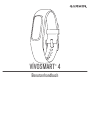 1
1
-
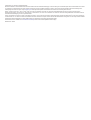 2
2
-
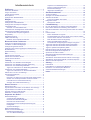 3
3
-
 4
4
-
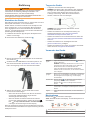 5
5
-
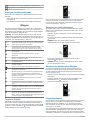 6
6
-
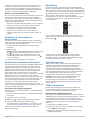 7
7
-
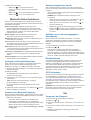 8
8
-
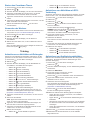 9
9
-
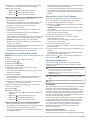 10
10
-
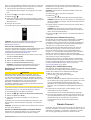 11
11
-
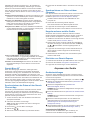 12
12
-
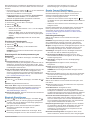 13
13
-
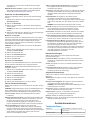 14
14
-
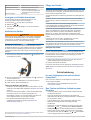 15
15
-
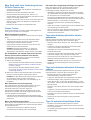 16
16
-
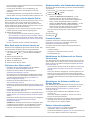 17
17
-
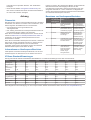 18
18
-
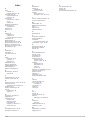 19
19
-
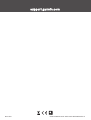 20
20
Garmin vivosmart 4, Small/Medium, Rose Gold Bedienungsanleitung
- Typ
- Bedienungsanleitung
- Dieses Handbuch eignet sich auch für
Verwandte Artikel
-
Garmin vívosmart® 4 Benutzerhandbuch
-
Garmin vívosmart® 3 Benutzerhandbuch
-
Garmin vívomove® 3 Bedienungsanleitung
-
Garmin vívomove® 3 Benutzerhandbuch
-
Garmin vívomove® Style Bedienungsanleitung
-
Garmin vívosport® Benutzerhandbuch
-
Garmin vívomove® HR Benutzerhandbuch
-
Garmin vívoactive® 3 Benutzerhandbuch
-
Garmin vívoactive® 3 Music Benutzerhandbuch
-
Garmin vívofit® 4 Bedienungsanleitung